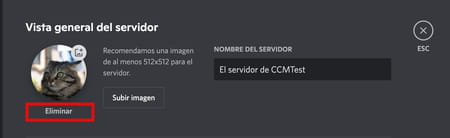Servidor de Discord: cómo crear, eliminar o unirte a uno...

Discord, además de ser la plataforma de comunicación ideal para 'gamers', es perfecta para cualquier creador que desee acercarse a su público. Si estás buscando un lugar para compartir tu pasión con otras personas, Discord puede ser una opción interesante para ti. A continuación te contamos todo lo que necesitas saber para comenzar.
¿Cómo crear un servidor en Discord?
Un servidor de Discord es un espacio público o privado en el que otras personas pueden unirse y compartir su gusto por un tema en específico. Cada servidor puede tener diversos canales con temáticas más específicas, y pueden ser públicos o privados. Comencemos por el inicio. El proceso para hacer un nuevo servidor es bastante sencillo e intuitivo. Solo debes seguir estos pasos:
- Descarga Discord si aún no lo has hecho y crea una cuenta con una dirección de correo electrónico. Luego, confirma tu e-mail haciendo clic en el enlace que llegará a tu bandeja de entrada.
- Ahora, haz clic en el botón +, ubicado en la parte izquierda de la interfaz.
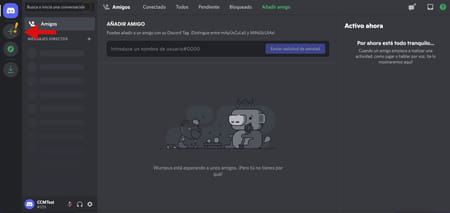
- Enseguida, puedes elegir entre crear tu servidor o unirte a uno. Si aún no sabes a qué servidor te gustaría unirte, más adelante te explicamos como volver a este paso.
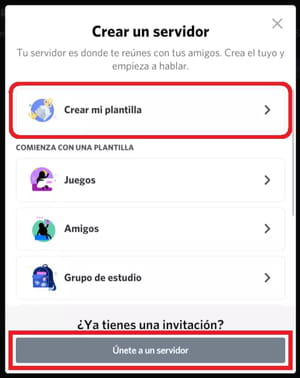
- Tienes la posibilidad de crear un servidor para amigos y familiares o para una comunidad. Si no sabes qué opción elegir, simplemente omite la pregunta.
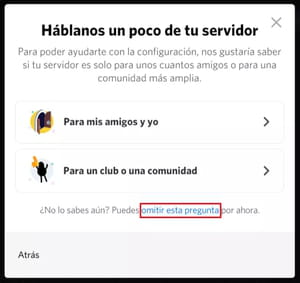
- Ahora puedes subir tu avatar haciendo clic en el icono de la cámara y escribir un nombre para tu servidor. Termina pulsando en Crear.
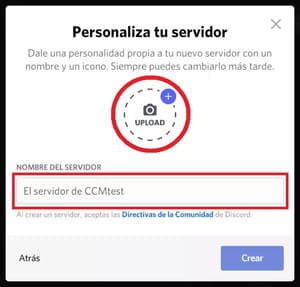
- Para invitar amigos a tu nuevo servidor, haz clic en el nombre del servidor y selecciona Invitar gente. Obtendrás un enlace de invitación válido durante 7 días.
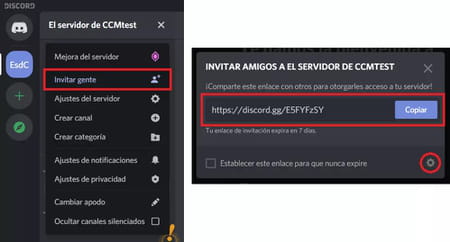
- Si quieres que el enlace de invitación dure más tiempo, puedes extender su validez pulsando sobre la rueda dentada de ajustes.
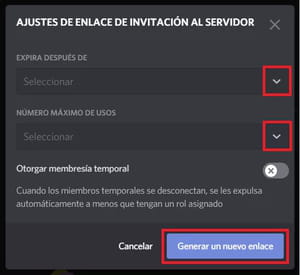
¡Listo! Haz clic en Generar un nuevo enlace y ya podrás disfrutar de tu nuevo servidor de Discord.
¿Cómo hacer canales, poner reglas y roles en Discord?
Los servidores de Discord ofrecen opciones muy útiles y te las presentamos a continuación.
Hacer un canal de Discord
Puedes manejar diferentes canales en tu servidor y los puedes crear por tema o según el grupo de personas que participen en el mismo. Para crear un canal en Discord, procede así:
- Haz clic en el nombre del servidor y selecciona Crear canal.
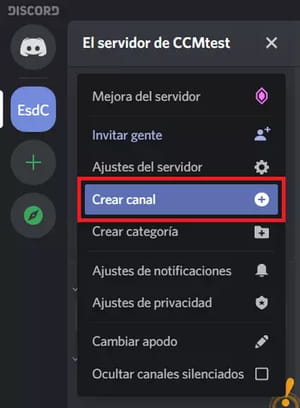
- Configura tu canal: elige un nombre, decide si será de texto o de voz, público o privado. Enseguida, haz clic en Crear canal.
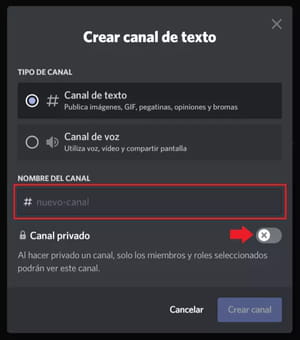
- También puedes incluir permisos avanzados. Solo pulsa en la rueda dentada junto al nombre del canal.
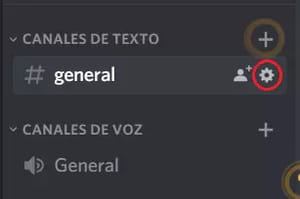
- A continuación, selecciona Permisos > Permisos avanzados y marca los que desees en la lista. Puedes hacer el canal privado, elegir a las personas que pueden unirse, gestionar permisos o eliminar el canal.
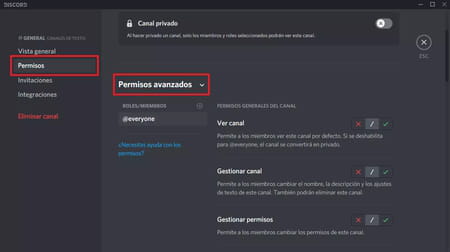
Asignar roles en un canal
Para ahorrar tiempo más adelante, puedes asignar roles como el de Administrador o Moderador a diferentes personas, así:
- En primer lugar, crea los roles haciendo clic en el nombre del servidor y seleccionando Ajustes del servidor en el menú. Pulsa en la pestaña Roles en el panel izquierdo y haz clic en el botón Crear rol. Enseguida, escribe un nombre para el rol, asígnale un color y elige los permisos que tendrá. Termina haciendo clic en Guardar cambios.
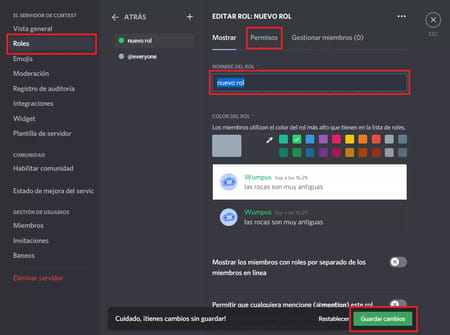
- Una vez creas los roles, solo es cuestión de asignarlos. Para ello, haz clic derecho en el nombre de la persona, selecciona Roles y elige la opción que prefieras de la lista.
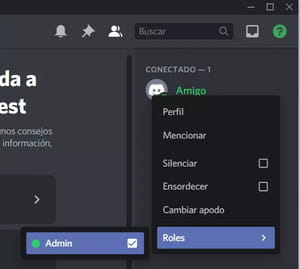
Incluir reglas en tu canal
Para mantener una comunicación sana y positiva dentro del grupo, evitar trolls o temas que no tienen que ver con el tuyo, puedes incluir un reglamento para nuevos miembros que determine el tipo de convivencia. Así, cuando alguien lo incumple, podrás expulsarlo. Una opción es añadir un canal de #reglas donde tengas tus reglas publicadas y accesibles a todos.
La otra opción es integrar un bot que te ayude a prevenir bombardeos de spam, uso de lenguaje ofensivo, y más. Nosotros te recomendamos probar con Wick. Simplemente abre el link, haz clic en el botón Add to server y en la siguiente ventana elige el servidor de Discord al que quieres integrarlo, pulsando en Aceptar. El bot Wick estará disponible en tu panel de control (la columna izquierda) con varias opciones de seguridad y acceso a su panel de control en un clic.
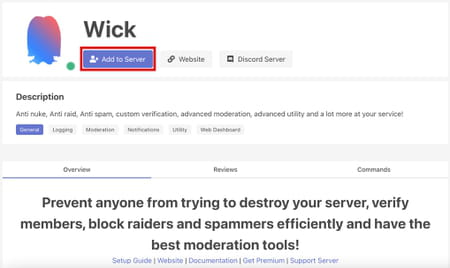
¿Cómo unirse o salir de un servidor de Discord?
En la primera etapa te mostramos cómo crear tu propio servidor. Sin embargo, puede que quieras unirte a otro para compartir con personas afines. Estos son los pasos a seguir:
- Desde el panel de la izquierda, ve a + > Únete a un servidor.
- Si tienes un enlace de invitación, pégalo en el campo de texto. De lo contrario, puedes buscar servidores públicos haciendo clic en Don't have an invite?
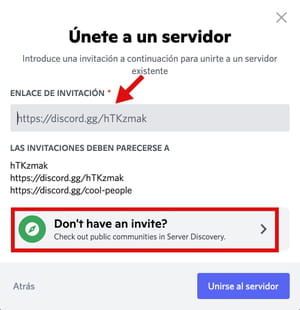
- A continuación verás una barra de búsqueda y recomendaciones de los servidores públicos más populares. También podrás buscar por temáticas como Música, Videojuegos o Grupos de estudio. Solo haz clic en el servidor de tu interés para unirte.
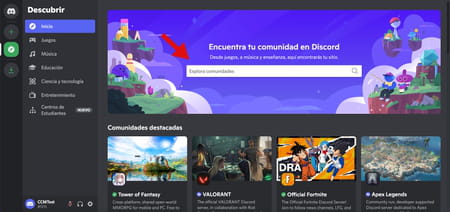
- Si, por el contrario, deseas salir de un servidor, simplemente haz clic en la flecha que se encuentra en el recuadro con el nombre del servidor y haz clic en Abandonar servidor. El cambio se hace de manera automática.
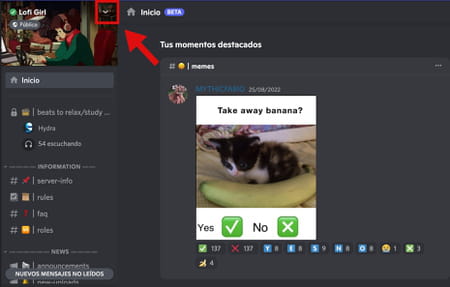
¿Cómo eliminar un canal o servidor en Discord?
Por último, te mostramos los pasos a seguir en caso de que quieras eliminar uno de tus canales o servidor.
- Para borrar un canal, haz clic en él y elige Editar canal.
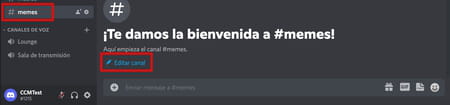
- A continuación, en la columna de configuración del lado izquierdo, haz clic en Eliminar canal y confirma tu elección.
- Para eliminar el servidor, haz clic en el recuadro con el nombre del servidor, dirígete a Ajustes del servidor > Vista general. Debajo de la foto de perfil de tu servidor verás el botón de Eliminar. Haz clic y confirma nuevamente tu elección.